Win11 dns网络服务器未响应是什么原因?Win11网络诊断为DNS服务器未响应解决方法
Win11 dns网络服务器未响应是什么原因?在开启电脑进行网络连接的时候,出现了网络连接失败的情况,此时电脑无法进行正常的上网。那么这个情况是什么原因导致的呢?接下来我们就一起来看看解决dns网络服务器未响应问题的方法吧。
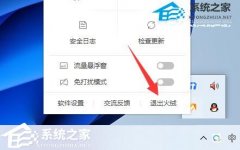
更新日期:2023-12-27
来源:系统之家
有用户想要将电脑中旧的Windows更新的文件进行删除,起到释放磁盘空间的作用,那么我们应该如何操作呢?我们可以通过设置中的Windows 更新清理功能、手动删除Windows 更新文件、使用磁盘清理删除、使用命令提示符删除这四种方法来实现。
方法1:使用「设置」应用删除「Windows 更新」
Windows 11 和 Windows 10 设备的「设置」应用程序中,都有一个「Windows 更新清理」功能,用户可以按以下步骤使用该工具删除旧的「Windows 更新」文件:
1. 打开「设置」——「系统」——「存储」——点击「临时文件」。
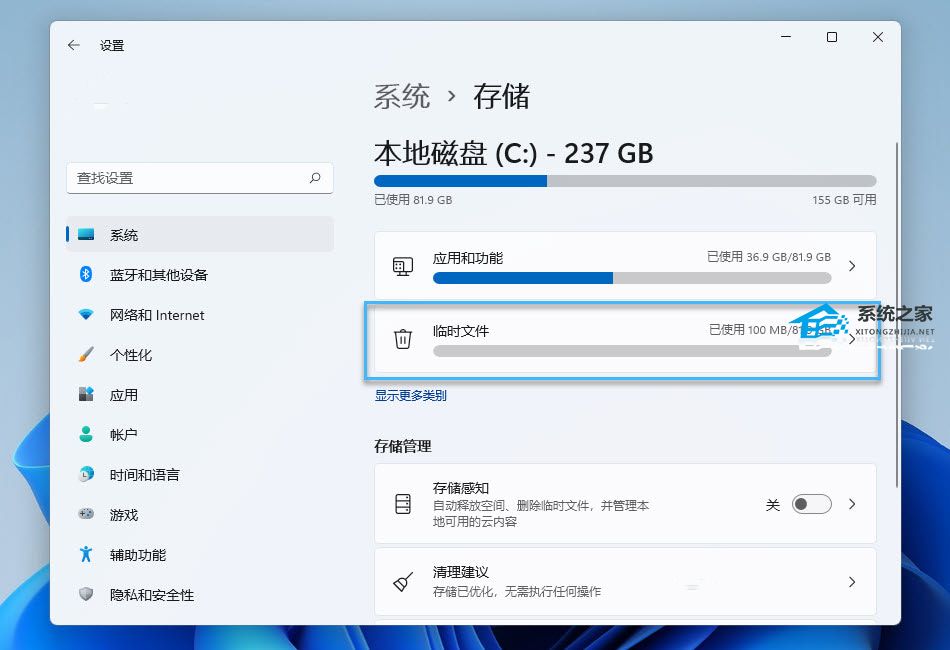
2. 勾选「Windows 更新清理」和「传递优化文件」选项,再点击「删除文件」按钮进行删除。
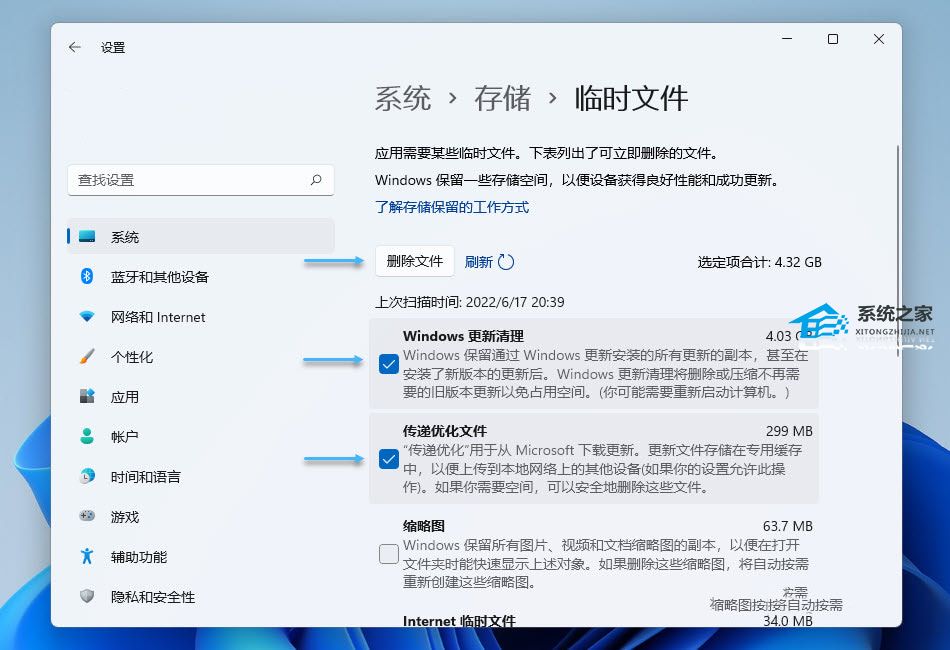
「传递优化文件」与 Windows 更新相关联,这些文件允许您的计算机与本地网络或 Internet 上的设备交换 Windows 更新信息。尽管 Windows 会在短时间内自动删除「传递优化文件」,但我们手动删除也是安全可行的。 微软也建议删除这些文件以在便在硬盘上腾出可用空间。
3. 点击「继续」按钮确定删除 Windows Update 文件。
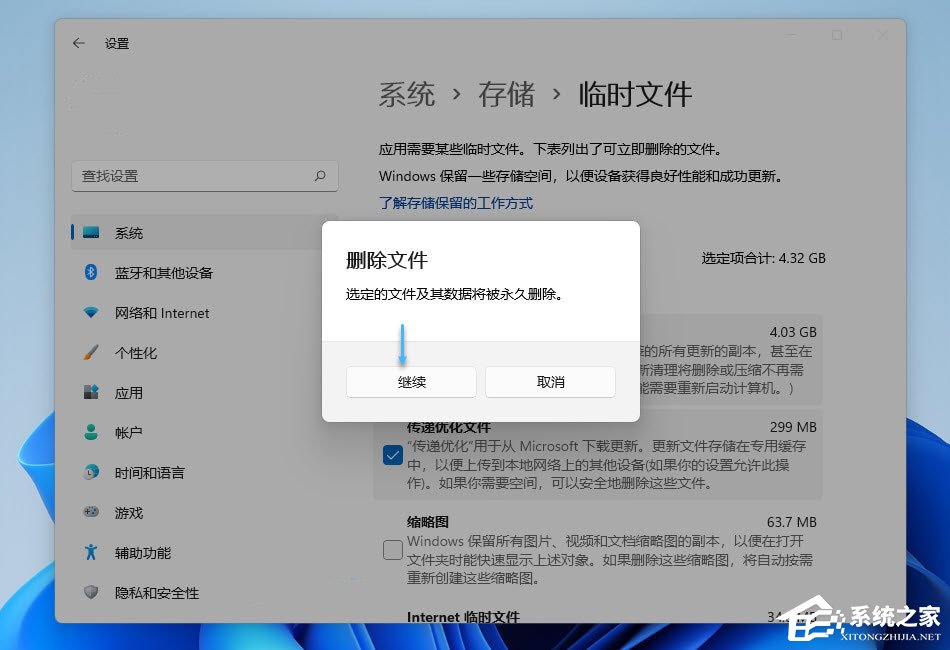
方法2:手动删除「Windows 更新」文件
1. 在「开始」菜单中搜索服务——选择「以管理员身份运行」打开「服务」。
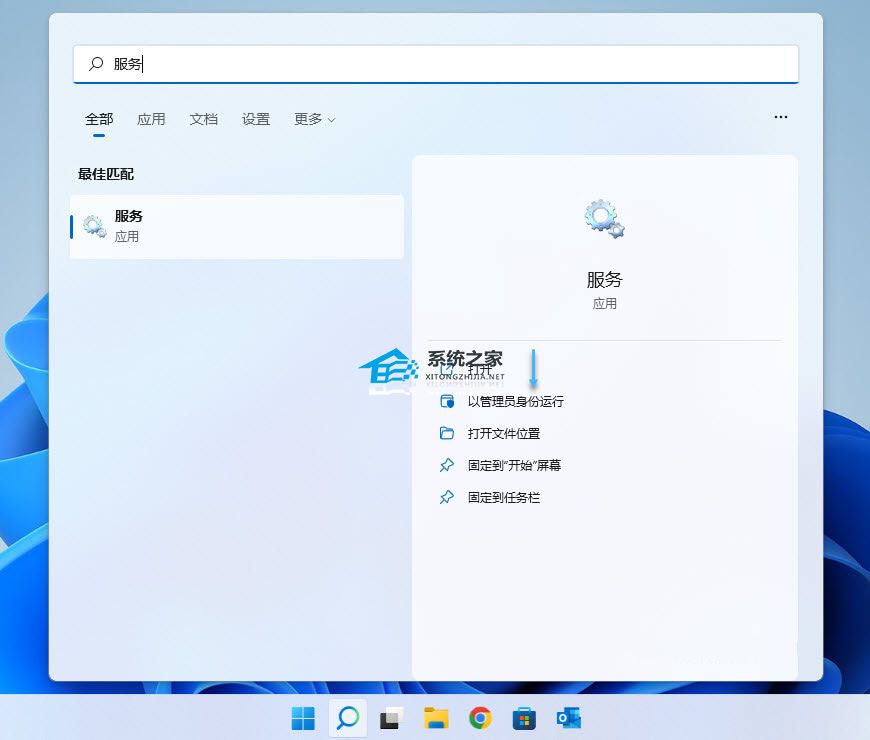
2. 找到并右击「Windows Update」服务——选择「停止」该服务。
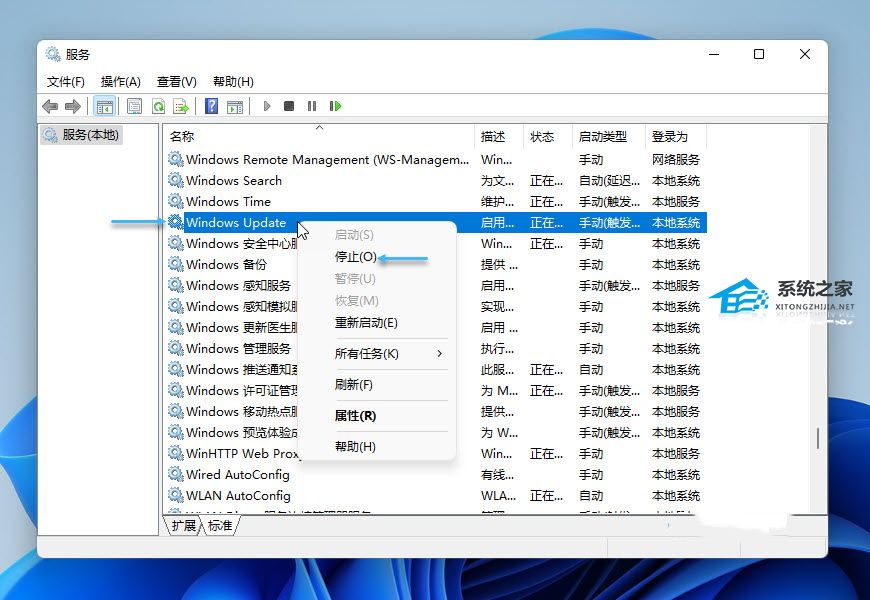
3. 使用Windows + E快捷键打开「文件资源管理器」——在地址栏中执行并导航到以下路径:C:\WINDOWS\SoftwareDistribution\Download
这将打开 SoftwareDistribution 文件夹,Windows 在这里存储了更新操作系统时所需的临时安装文件。删除或移动该文件夹的内容也可以解决 Windows 更新问题。
4. 全选并删除 Download 中的所有文件:
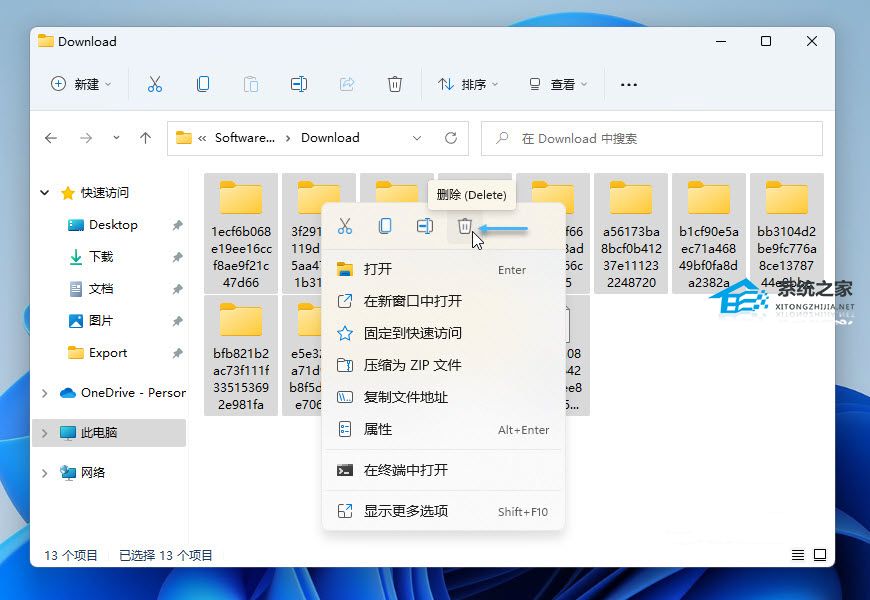
5. 重新启动「Windows Update」服务:
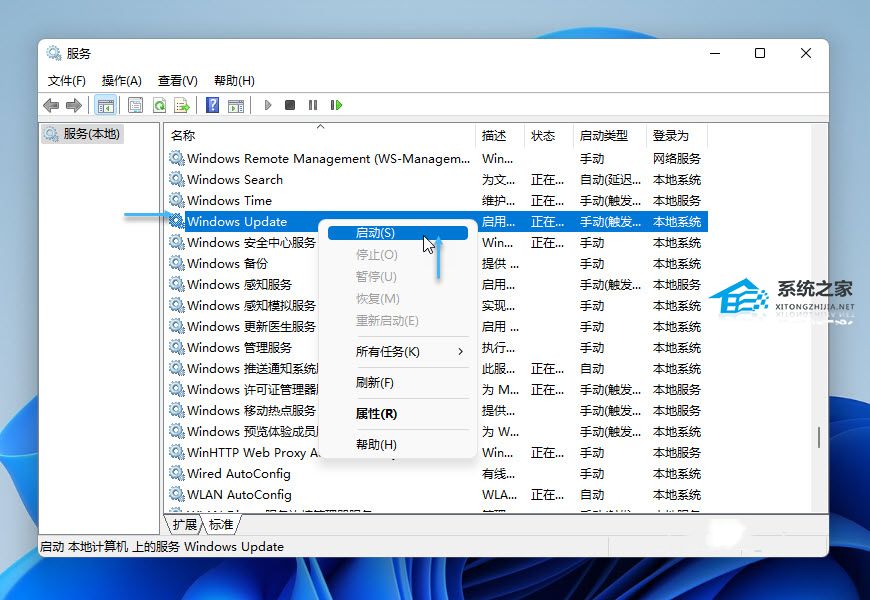
如果您的计算机有新的 Windows 更新可用,Windows 会将新文件下载到 SoftwareDistribution 文件夹。
方法3:使用「磁盘清理」删除「Windows 更新」文件
「磁盘清理」是一个专门用于释放 Windows 设备磁盘空间的内置应用程序,用于删除占用电脑存储空间的不同文件类型。你可以使用「磁盘清理」删除临时应用程序文件,清空回收站和多余的互联网文件,等等。
请按照以下步骤使用「磁盘清理」应用程序:
1. 在「开始」菜单中搜索磁盘清理——选择「以管理员身份运行」。
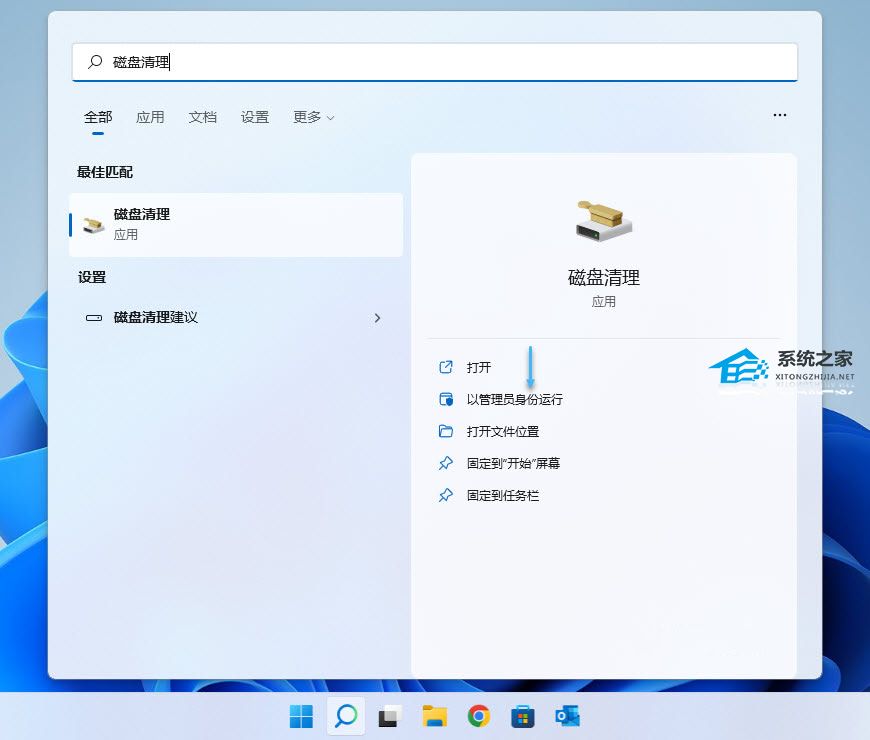
2. 勾选「Windows 更新清理」和「传递优化文件」再点击「确定」按钮。
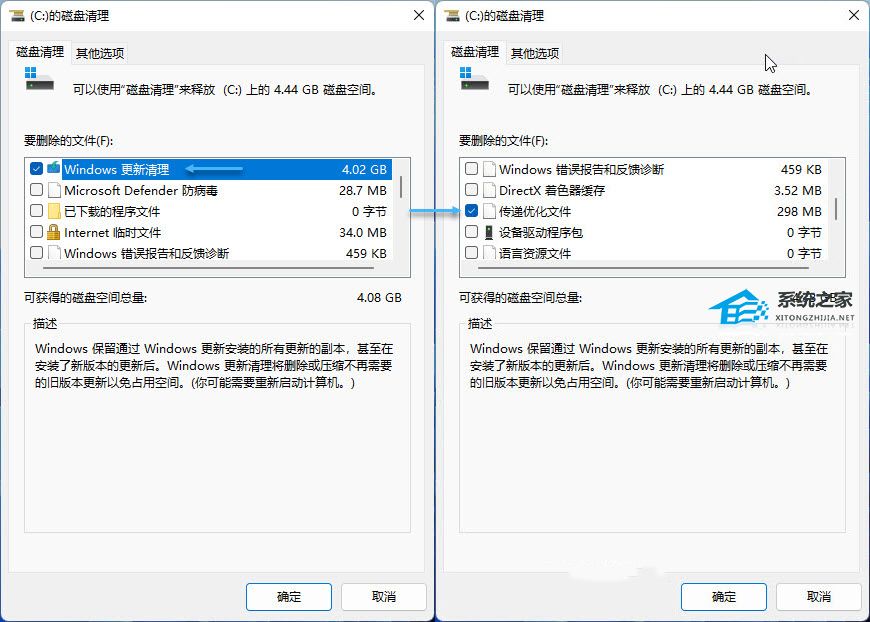
如果你没有看到「Windows 更新清理」选项,则表明没有以管理权限打开「磁盘清理」工具,可通过点击「清理系统文件」按钮,解锁所有磁盘清理功能。
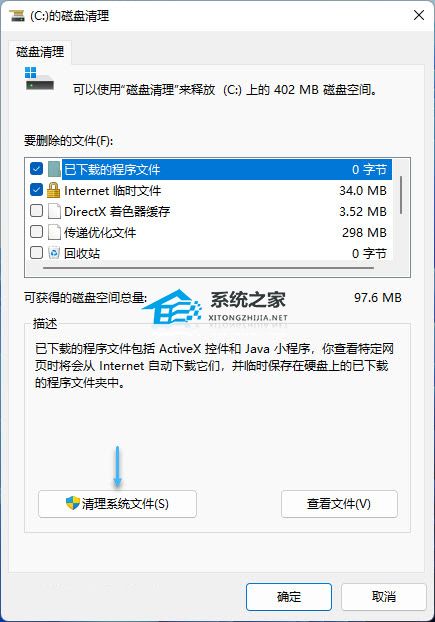
3. 在弹出窗口中点击「删除文件」按钮进行确认。
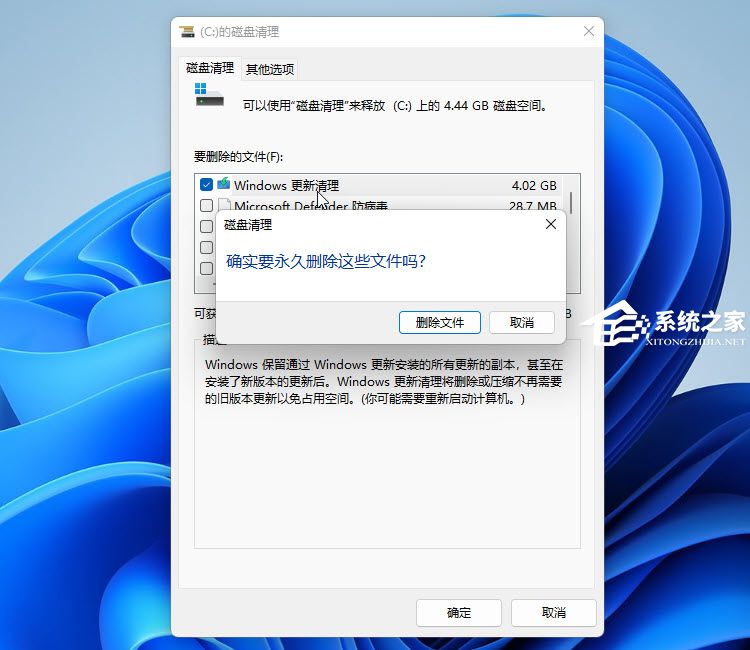
方法4:使用「命令提示符」删除「Windows 更新」文件
最后,我们可以使用「命令提示符」来删除「Windows 更新」文件,这种方法如果写成批处理,每次只需执行一下 bat 文件即可完成操作:
1. 在「开始」菜单中搜索cmd——选择「以管理员身份运行」打开「命令提示符」。
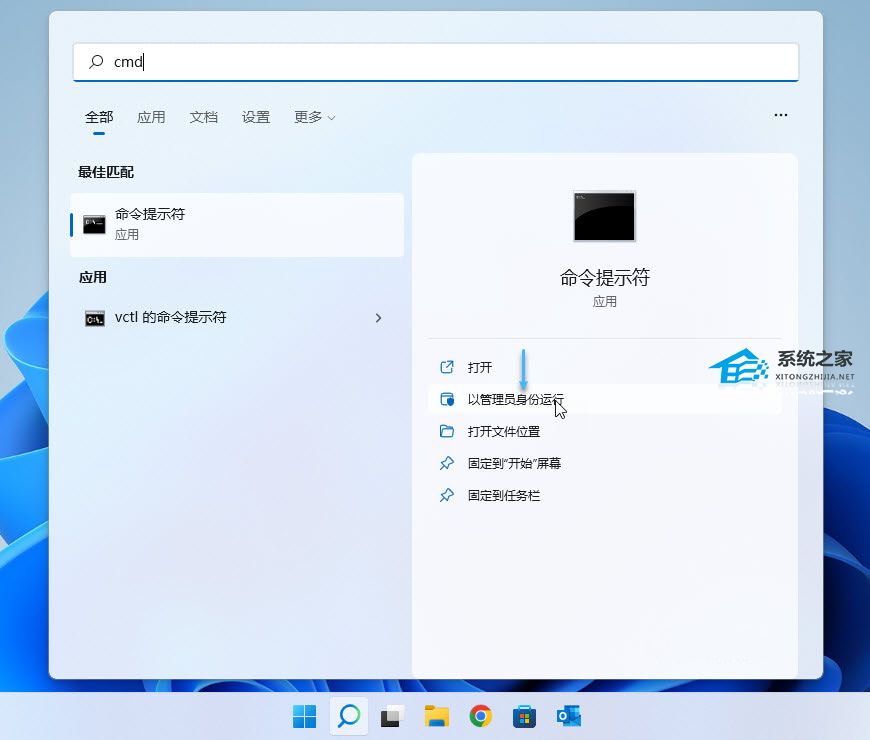
2. 执行net stop wuauserv命令以停止「Windows Update」服务。
3. 执行cd %Windir%\SoftwareDistribution命令进入到软件分发目录。
4. 执行del /f /s /q Download命令删除指定目录中下载的内容。 该过程可能需要几分钟,具体取决于 Windows 更新文件的大小。 当您收到成功消息时,请继续下一部分。
5. 执行net start wuauserv命令重新启动「Windows Update」服务。
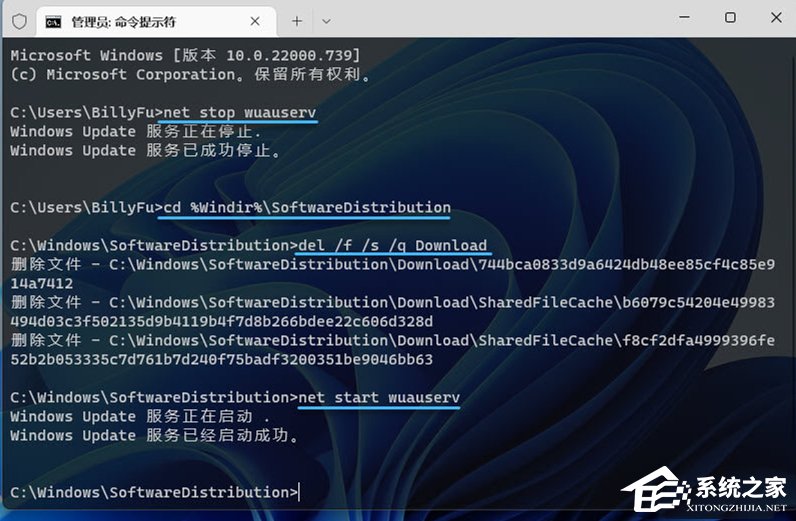
推荐系统下载:Windows10 22H2 64位 最新正版纯净版
纯净版系统是Win10系统中众多版本之一,也是很多小伙伴都喜欢使用的一个版本,以下Win10d将为你带来最新的Windows10 22H2 64位 最新正版纯净版下载,系统没有任何多余的第三方软件应用的,不给用户造成大量的软件垃圾,运行流畅,安全稳定。系统安装过程快,免激活,对于用户来说是很值得一装的电脑系统。非常适合办公,家用。
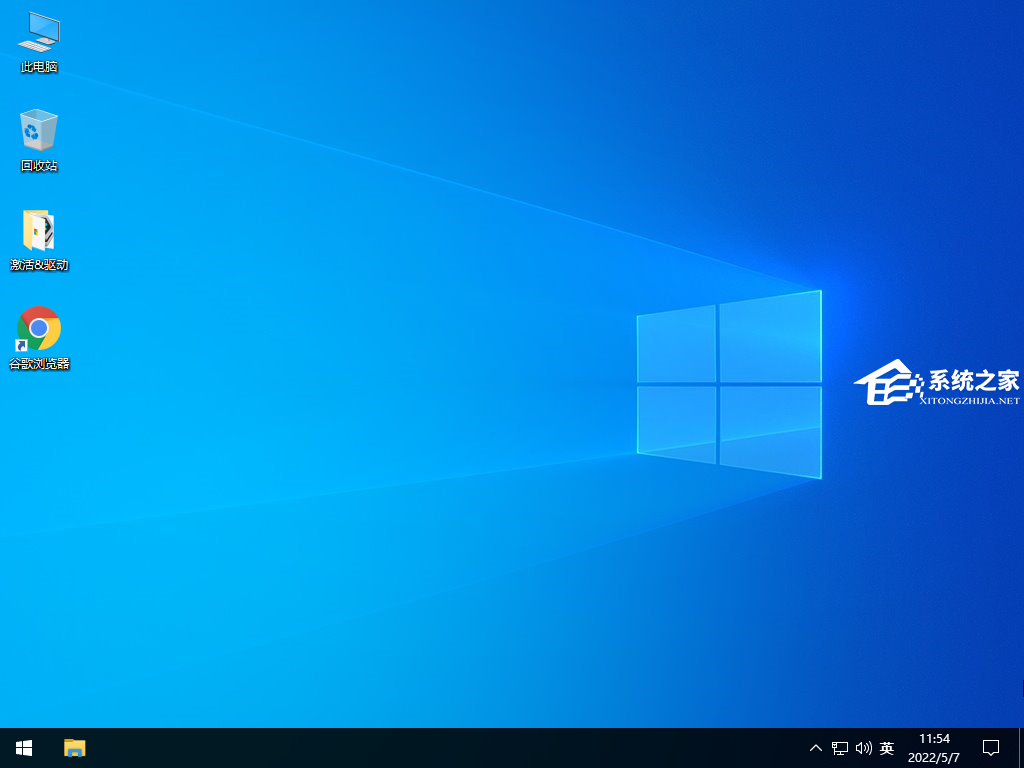
推荐系统下载:【纯净】Win11 23H2最新纯净版64位系统(干净无捆绑)
Win11 23H2最新纯净版系统相比Win11其他版本,更为干净,没有第三方软件及插件,给你更加流畅的安装以及使用体验。该系统对于电脑空间不足的用户来说比较友好,能顺利的安装运行,系统运行流畅度极佳,很少出现卡顿的问题,同时杜绝了蓝屏死机等问题,用户体验良好,有需要的小伙伴就来Win10d下载体验吧。
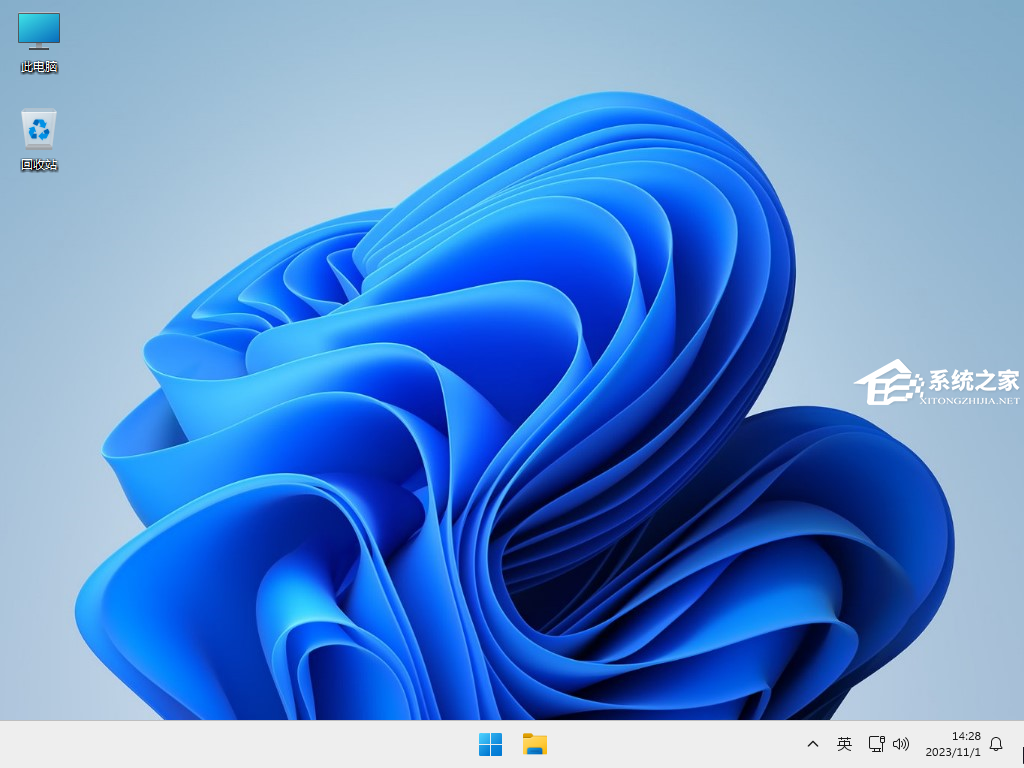
以上就是系统之家小编为你带来的关于“Windows更新的文件怎么删除-四种删除技巧”的全部内容了,希望可以解决你的问题,感谢您的阅读,更多精彩内容请关注系统之家官网。
Win11 dns网络服务器未响应是什么原因?Win11网络诊断为DNS服务器未响应解决方法
Win11 dns网络服务器未响应是什么原因?在开启电脑进行网络连接的时候,出现了网络连接失败的情况,此时电脑无法进行正常的上网。那么这个情况是什么原因导致的呢?接下来我们就一起来看看解决dns网络服务器未响应问题的方法吧。
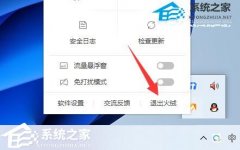
Win11系统alt+tab切换不了界面怎么办
Alt+Tab是一项在Win11操作系统中广泛使用的快捷键,它可以让您方便地在不同的应用程序和窗口之间切换,但最近有一些小伙伴却遇到了alt+tab切换不了界面的问题,这时候要如何解决呢?下面就和小编一起来看看Win11中alt+tab切换不了界面的解决方法吧。

Win11怎么安装win7双系统?Win11怎么再装一个win7系统操作教学
Win11怎么安装win7双系统?有用户的电脑自带系统是Win11的,但是自己比较喜欢使用Win7系统,因为电脑磁盘空间充足,所以想要直接安装双系统来使用,保留Win11系统。那么接下来我们就一起来看看Win11怎么再装一个win7系统操作教学吧。

Win11右下角网络不弹出面板?三种方法解决
在我们电脑的使用中,如果点击桌面右下角的网络图标,一般会默认弹出面板,方便我们对网络进行设置,但是近期有Win11用户发现自己电脑上右下角网络不弹出面板了,那么有没有什么方法可以恢复呢?我们来看看吧。

Win11开启游戏提示d3dx9.dll丢失无法打开怎么办?
Win11开启游戏提示d3dx9.dll丢失无法打开怎么办?有用户在电脑上安装了一款游戏,准备开启游戏来玩耍的时候,游戏进程却出现了错误,提示系统缺少了d3dx9.dll文件导致无法正常开启游戏。那么这个问题缺失了怎么办呢?一起来看看以下的解决方法分享吧。

Win11怎么并排显示窗口-Win11怎么让两个窗口并排显示教学
Win11怎么并排显示窗口?有用户想要将程序的窗口设置成为并排显示的效果,因为这样可以更好的进行内容的对照。特别是一些需要对照网页教程来进行操作的情况,并排显示窗口查看起来会更方便。那么Win11怎么让两个窗口并排显示呢?一起看看以下的操作方法分享吧。

Win11待机唤醒后网络无法使用怎么回事?
Win11待机唤醒后网络无法使用怎么回事?有用户暂时离开,电脑没有使用。系统进入了待机模式,然后进行系统重新唤醒时,出现了网络无法连接的情况,那么电脑待机唤醒后网络无法使用要怎么去进行修复呢?来看看以下的解决方法吧。
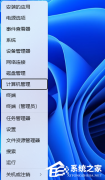
Win11系统开启SNMP服务操作方法教学
Win11系统开启SNMP服务操作方法教学。有用户想要将电脑系统里面的SNMP服务进行开启。SNMP服务其实就是简单网络管理协议。开启这个功能之后能够加强网络管理系统的效能,而且还可以用来对网络中的资源进行管理和实时监控。那么如何去进行服务的开启呢?来看看以下的操作方法吧。
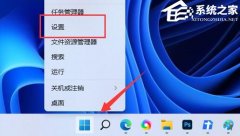
Win11自动删除恶意文件怎么关闭?Win11怎么关闭自动删除危险文件教学
Win11自动删除恶意文件怎么关闭?我们在电脑网页中下载一些自己需要的文件程序时,解压文件之后文件内容却被系统安全中心自动删除了。其实Win11安全中心常常会出现误报的情况,那么我们怎么去关闭Win11安全中心自动删除危险文件功能呢?接下来我们一起来看看以下的操作方法教学吧。
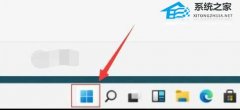
Win11如何把软件放到桌面?Wn11安装后的软件不在桌面解决方法
Win11如何把软件放到桌面?很多用户发现自己安装到电脑的软件没有在桌面生成软件图标,这样在需要开启软件使用的时候就比较麻烦了。那么如何将自己常常需要使用的软件图标生成在电脑的桌面上呢?一起来看看以下的操作示例吧。
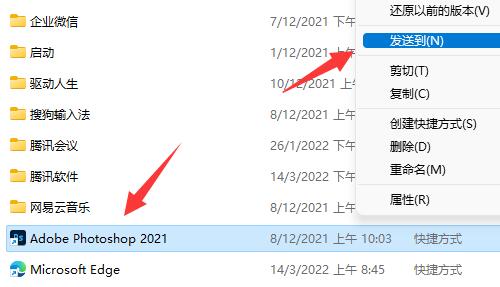
Win11如何重置声音?Win11声音恢复默认的方法
我们在使用win11系统的电脑进行操作的过程中,都需要对电脑的声音进行自定义的设置,那么我们要如何在不使用的时候去将其恢复最开始的样子呢?其实起来非常简单,下面就和小编一起来看看声音恢复默认的方法吧。

Win11不兼容的驱动程序怎么删除-完美删除Win11不兼容驱动程序方法
Win11不兼容的驱动程序怎么删除?虽然定时更新驱动会让我们的电脑更加的流畅和稳定,但有时候一些驱动的更新也是会让我们的系统出现一些不兼容的问题,这时候就需要去将驱动进行删除,那么我们要如何去操作呢?其实非常简单,下面就和小编一起来看看吧。

Win11正式版和预览版有什么区别?Win11正式版和预览版介绍
有不少小伙伴在安装Win11系统的时候发现其分为预览版和正式版,因此就想知道这两个有什么区别?其实预览版跟正式版是有很大差别的,下面就由小编来为各位朋友介绍一下win11正式版和预览版的区别吧,感兴趣的用户可不要错过。

神舟战神Z8D6怎么重装Win11系统? 神舟战神Z8D6笔记本重装Win11的方法
神舟战神Z8D6是一款性能十分强悍的笔记本,该笔记本不仅带有2k高清屏幕,而且高负载下键盘温度较低,那么神舟战神Z8D6笔记本要如何重装电脑系统呢?下面就和小编一起来看看Z8D6笔记本安装系统Win11的方法吧。

Win11语音输入无法使用怎么办?Win11语音输入无反应的解决方法
现在有很多小伙伴都已经使用Win11系统了,而有一些小伙伴非常喜欢使用语音的方式进行文字输入,不过很多小伙伴们该功能都没什么反应,那么遇到这种情况应该怎么办呢?其实修复起来也非常简单,下面就一起来看看方法吧。
